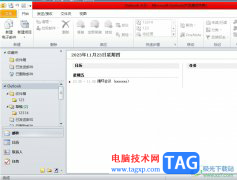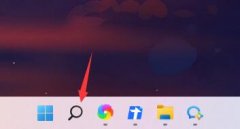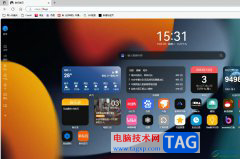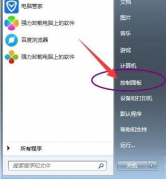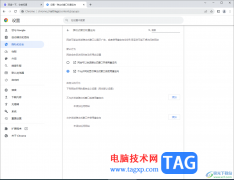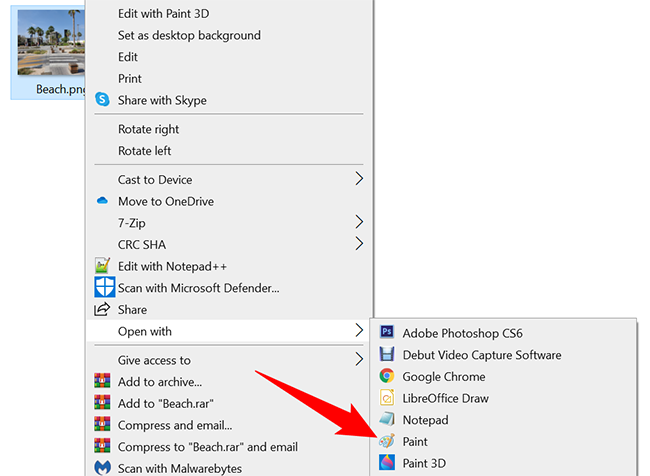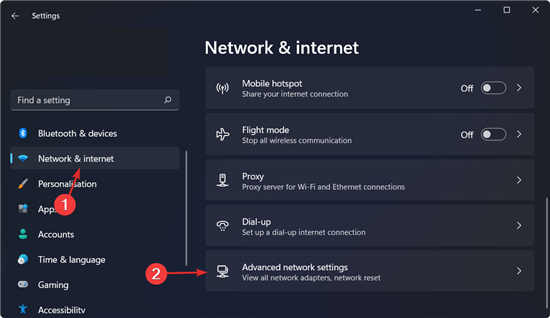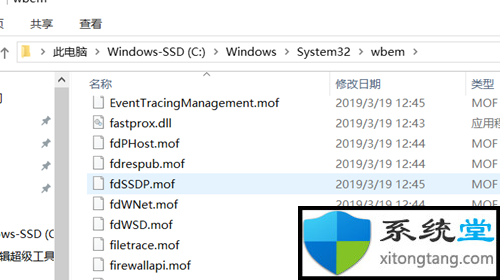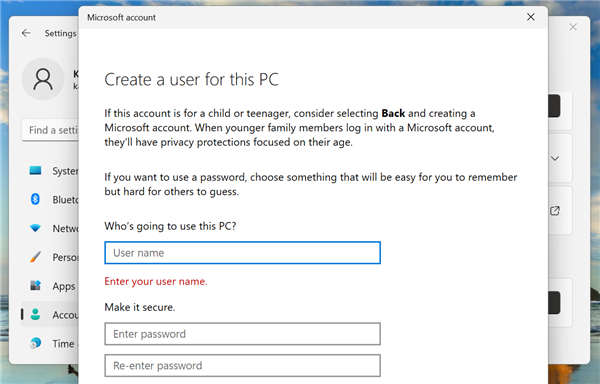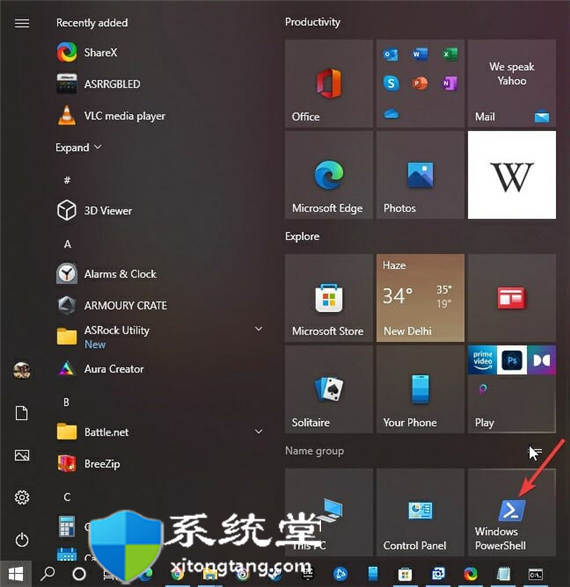win10电脑满足win11怎么升级?Win11升级讲堂
Win11正式版从10月5日开始推送给用户了,目前分阶段推送,一部分用户已经可以开始升级Win11正式版了。随着世界各地各个时区10月5日这一天到来,符合条件的Windows 10电脑可获得免费升级...许多windows10用户知道他们可以免费升级为windows11系统,但他们不知道如何操作,下面我们来看看win11升级教程吧。
Win11升级教程
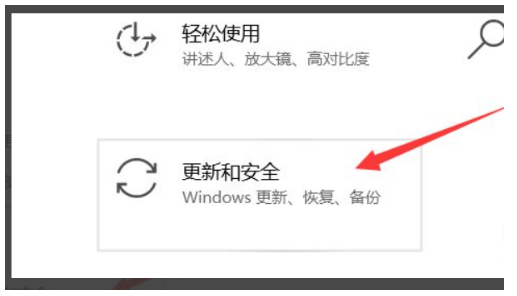
1、首先,打开设置,点击更新和安全。
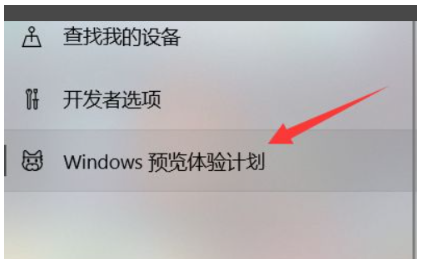
2、打开后,点击windows预览体验计划。
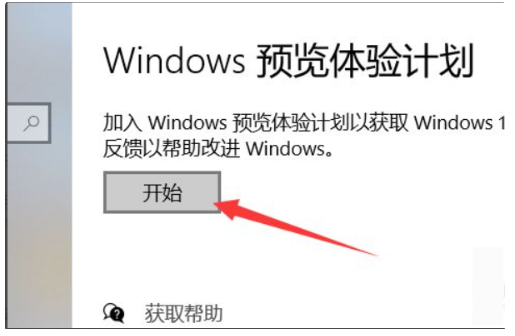
3、打开后,点击注册。
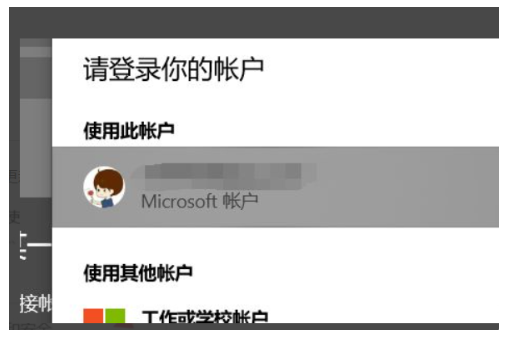
4、然后完成注册并选择帐户。
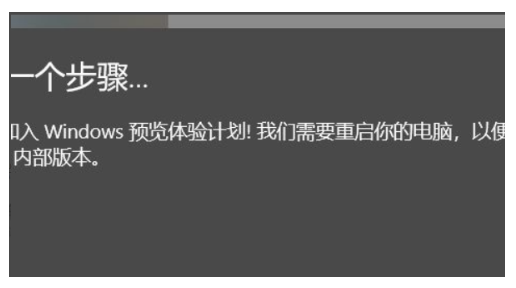
5、选择后,重启电脑后就成功升级win11系统了。